- • Video Editor Gratis da Non Perdere
- 1. Migliori Video Editing Software per Win
- 2. 12 Migliori Editor Video Gratuiti su Win
- 3. 5 Migliori Video Editor Gratuiti Senza Filigrana
- 4. Miglior Editor Video per Win a 32 bit
- 5. 10 Migliori Cutter Video Gratuiti per Video
- 6. 10 Migliori Editor Video Online
- 7. Top 10 Editor Video per YouTube
- Scopri Più Editor
- Scarica Filmora per modificare video:
- Provalo gratuitamente Provalo gratuitamente
Il Video Editor Migliore per Sfocare i Volti nei Video
Aggiornato a 03/07/2025• Soluzioni comprovate
Una delle competenze di editing più ambite al mondo è quella che riguarda la sfocatura dei volti nel video, che sia per motivi di privacy, effetto artistico o qualsiasi altra ragione. Non c’è limite alle realizzazioni possibili una volta imparato a sfocare parti specifiche dei video. Ecco perché ogni aspirante video editor che si rispetti, dovrebbe morire dalla voglia di padroneggiare questa tecnica.
Esistono centinaia di software per il montaggio video sul mercato. Ognuno di questi software presenta la possibilità di eseguire la sfocatura dei volti. Abbiamo scelto di presentarvi quelli che, secondo noi, sono gli editor non lineari più accessibili ed efficaci in assoluto.
1. Come Sfocare i Volti Usando Filmora9 [con Face-Off / Mosaico]
Filmora9 è uno dei programmi preferiti dai video editor alle prime armi, in quanto presenta una versione gratuita piena zeppa di strumenti e funzionalità che consentono di realizzare video dall’aspetto professionale. Il software è disponibile sia per MacOS che per Windows.
Come Sfocare i Volti Usando Filmora9:
- Selezionate la clip su cui dovete applicare la sfocatura, quindi aprite la scheda Effetti e selezionate l'opzione Utilità.
- Se l'immagine è fissa, cliccate sull'opzione Mosaico e trascinatela direttamente sulla clip presente nella timeline.
- Fate doppio click sulla clip con l'effetto Mosaico per accedere alla scheda degli Effetti Video, tramite la quale potrete specificare la dimensione dell'area, il tipo di mosaico, l'opacità e altro ancora.
- Se l'immagine è in movimento e volete che anche la sfocatura lo sia, trascinate l'elemento Face-Off dalla scheda degli effetti e configurate le proprietà nella sezione Effetti Video, come accennato sopra. Tra le impostazioni Effetti Video selezionate il pattern Face-Off per fare in modo che l'effetto tracci il volto che appare su schermo e vi applichi la sfocatura.
- Quando siete soddisfatti del risultato, cliccate su OK per salvare le modifiche e poi su Esporta per salvare il file nel formato desiderato.
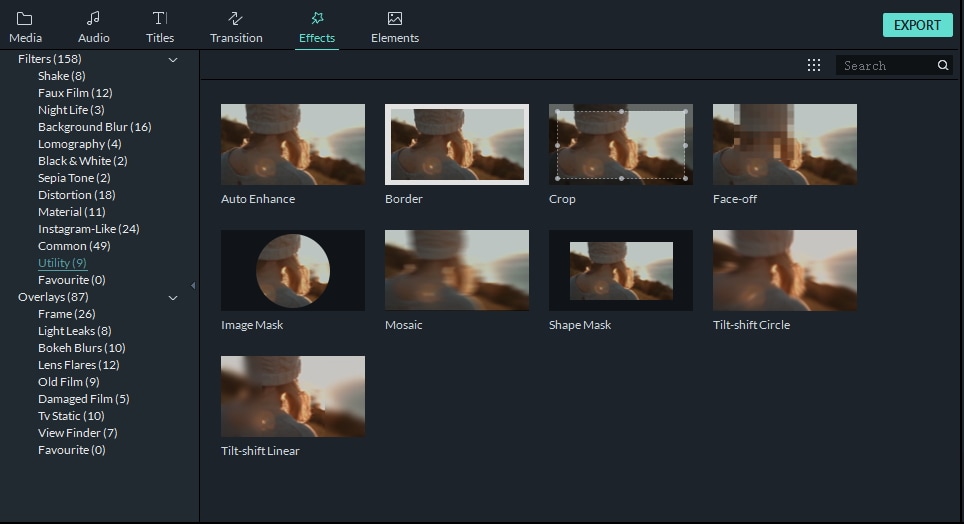
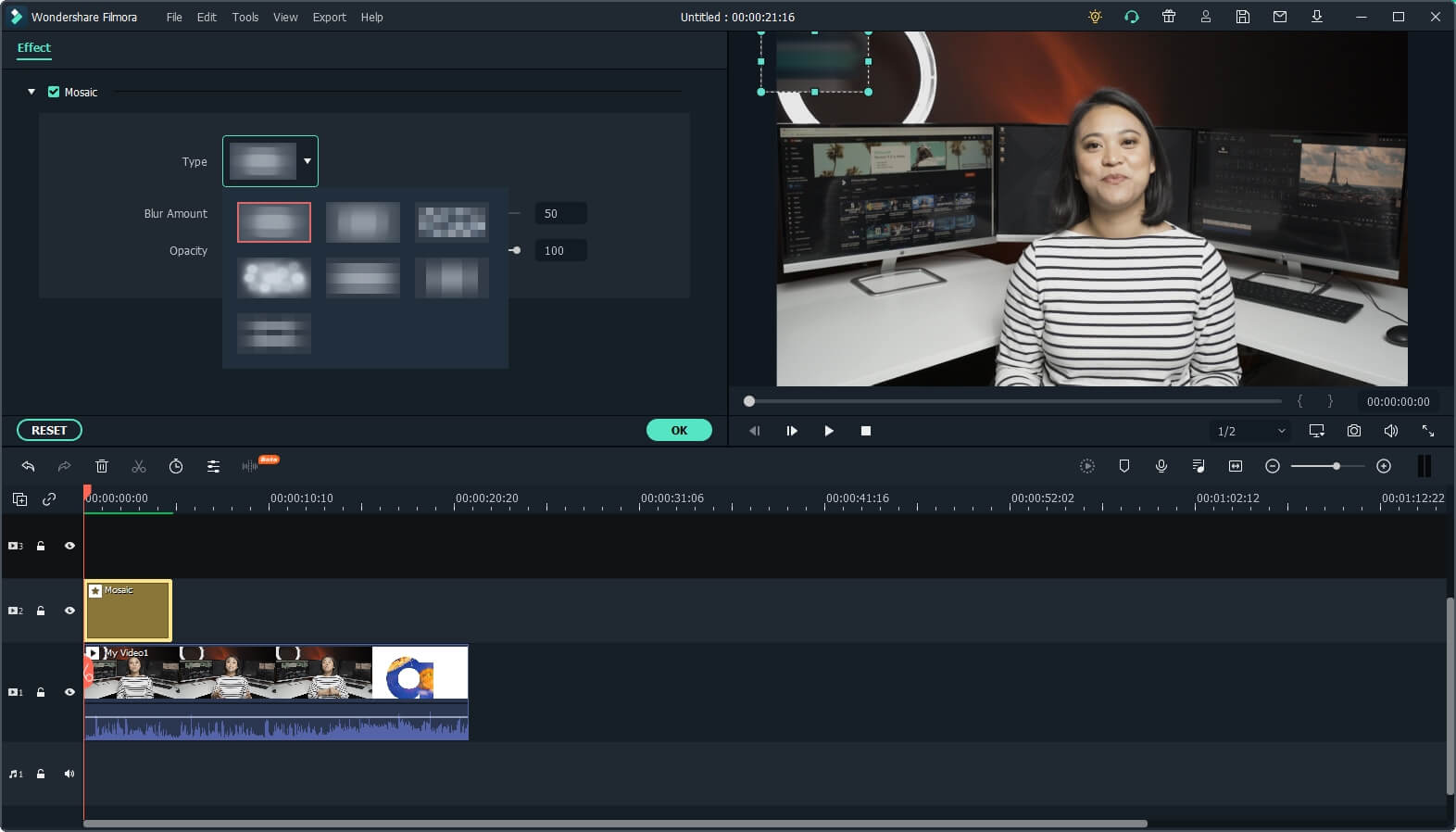

2. Come Sfocare i Volti con i Miglioramenti di YouTube
Se volete imparare a sfocare i volti presenti nei vostri video YouTube, sappiate che la sezione Miglioramenti compresa nella gamma di strumenti Creator Studios include già tutto ciò di cui avete bisogno. La funzionalità per applicare la sfocatura è stata integrata nel 2006, per la gioia della comunità di creatori e creatrici.
Come Sfocare i Volti Usando i Miglioramenti di YouTube:
- Per prima cosa eseguite l'accesso al vostro account YouTube, cliccate sul vostro avatar e selezionate l'opzione Creator Studio. Trovate il video che volete modificare e aprite la sezione Miglioramenti.
- Nella finestra Miglioramenti troverete due diverse opzioni di sfocatura: Sfoca Volti e Sfocatura Personalizzata. Per sfocare tutti i volti che compaiono nel video, cliccate su Sfoca Volti e poi su Modifica.
- YouTube utilizzerà uno strumento per il rilevamento dei volti al fine di analizzare tutti quelli che compaiono nei video, che verranno poi mostrati sulla sinistra. cliccate sull'immagine delle facce per sfocare quelle che desiderate.
- Visualizzate l'anteprima dell'effetto di sfocatura e, se siete soddisfatti, cliccate su Salva per salvarne l'applicazione. Al termine dell'operazione, cliccate di nuovo su Salva per registrare le modifiche apportate, oppure cliccate su Salva come Nuovo Video per creare un video separato (così facendo, le visualizzazioni già accumulate con il video originale verranno perdute).



Dalla finestra Miglioramenti è possibile anche applicare la sfocatura ad aree specifiche di un video. Basta utilizzare l'opzione Sfocatura Personalizzata. Se volete modificare i vostri video YouTube utilizzato una gamma più ricca di funzionalità, vi consigliamo di consultare l'elenco dei migliori software di montaggio per YouTuber.
3. Come Sfocare i Volti Usando Movavi
Movavi è uno dei programmi di montaggio gratuiti più utilizzati in assoluto. Il software è perfettamente compatibile sia con Windows che con MacOS, e opera in modo impeccabile. Potremmo dire che Movavi sia lo strumento perfetto per acquisire familiarità con la sfocatura dei volti.
- Avviate Movavi e individuate la sezione Filtri.
- Cliccate su Sfoca.
- Una volta apertasi la galleria dei filtri, trascinate quello prescelto sulla clip o sull'immagine.
- Potrete scegliere se applicare la Sfocatura Intensa o la Sfocatura Media, a seconda del tipo di effetto che volete ottenere.
- Per sfocare una parte specifica del video, selezionate la clip e individuate la voce Altro.
- Cliccate su Evidenzia e Nascondi, quindi su Nascondi.
- Posizionate il riquadro arancione sull'area su cui volete applicare l'effetto.
- Se necessario, regolate l'elemento Opacità usando l'apposito slider.
- Cliccate su Pixel per volete applicare la pixellatura al preset di sfocatura.
- Potete anche cliccare su Aggiungi Maschera per applicare una maschera a parti specifiche della clip.

4. Come Sfocare i Volti Usando
è un programma di montaggio video particolarmente apprezzato per la sua notevole flessibilità. Certo, non sarà il software migliore nel suo genere, ma non c’è dubbio che faccia il suo lavoro egregiamente per quanto riguarda la sfocatura. L’unico svantaggio è rappresentato dal fatto che è disponibile solo per Windows.
Come Sfocare i Volti Usando :
- Selezionate la clip video dalla timeline e cliccate sulla voce Tracciamento del Movimento.
- Trascinate il tracker sopra l'area della clip che desiderate ricoprire e cliccate su Applica Mosaico. Potrete anche scegliere la forma del pattern da applicare.
- Se volete che l'area tracciata si muova, cliccate su Imposta Tracciamento Multi-Punto e trascinate l'area sulle parti che volete coprire. Questa opzione applica l'effetto Mosaico in modo automatico.
- Quando siete soddisfatti del risultato, cliccate sul pulsante rosso Traccia Movimento (a destra del pulsante Play) per generare il percorso di tracciamento. Al termine dell'operazione, cliccate su OK.
5. Come Sfocare i Volti Usando Adobe Premiere Pro CC
Premiere Pro CC è il software di montaggio video di Adobe. Considerando che moltissimi video editor hanno familiarità con Photoshop e che Premiere Pro CC presenta un’interfaccia estremamente simile all’altro prodotto Adobe, riteniamo che questo programma costituisca una soluzione da prendere in considerazione. Premiere Pro CC è disponibile sia per MacOS che per Windows.
Come Sfocare i Volti Usando Premiere Pro:
- Selezionate la clip video da sfocare nella timeline.
- Aprite la scheda Effetti, cliccate su Effetti Video e infine su Stilizza.
- Cliccate su Mosaico.
- Aprite la scheda Controllo Effetti e selezionate una forma per l'area sfocata. Per la sfocatura dei volti, le opzioni di maschera più utilizzate sono quella ellittica e quella poligonale a 4 punti.
- Trascinate la Maschera sull'area interessata.
- Regolate Posizionamento, Scala, e/o Rotazione a seconda delle vostre preferenze.
- Per ottimizzare ulteriormente l'effetto, è possibile regolare Espansione Maschera, modificare i blocchi Orizzontale e Verticale che compongono l'effetto, e personalizzare il valore di Morbidezza.
La scelta del software di montaggio video da utilizzare per sfocare volti spetta, in ultima analisi, solamente a voi. Ci siamo solo presi la libertà di darvi dei consigli ed esprimere le nostre preferenze al riguardo, nella speranza di avervi aiutato nella scelta. Le procedure per applicare la sfocatura si somigliano un po’ tutte, come avrete visto. Una volta imparato a eseguire l’operazione, riuscirete ben presto a padroneggiare anche l’applicazione degli altri effetti integrati nel software che avete scelto.
Come Sfocare i Volti con un Software di Montaggio Professionale: FilmoraPro
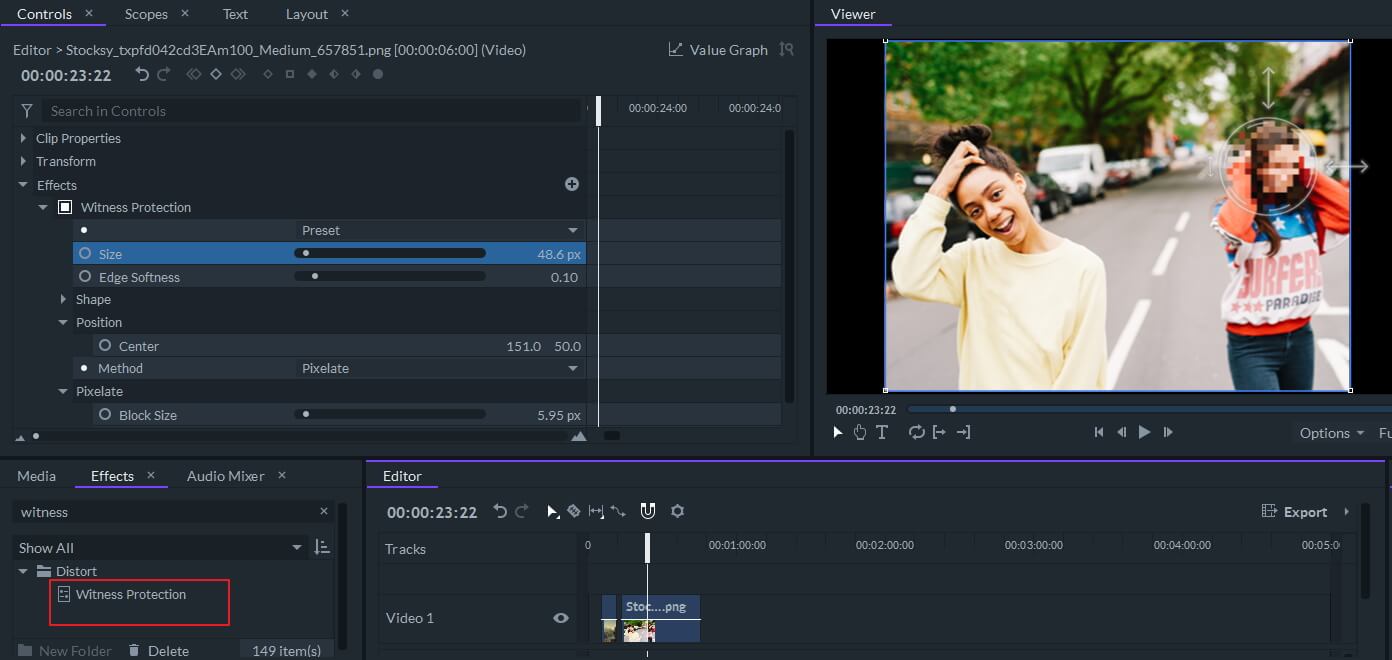

Il programma di montaggio video potenziato dall'IA, superpotente e facile da usare per tutti i creatori.
Provalo Gratis Provalo Gratis Provalo Gratis










![I 5 Migliori Generatori di Suoni e Toni Online [2025]](https://images.wondershare.com/filmora/article-images/filmora9-website-project-filmora.png)



